
Doar pentru că vechiul dvs. router Wi-Fi a fost înlocuit cu un model mai nou nu înseamnă că trebuie să adune praf în dulap. Citiți mai departe în timp ce vă arătăm cum să luați un router Wi-Fi vechi și slab alimentat și să-l transformați într-un comutator de rețea respectabil (economisind 20 USD în acest proces).
Imagine de mmgallan .
De ce vreau să fac asta?
Tehnologia Wi-Fi s-a schimbat semnificativ în ultimii zece ani, dar rețelele bazate pe Ethernet s-au schimbat foarte puțin. Ca atare, un router Wi-Fi cu curaj din era 2006 rămâne semnificativ în urma tehnologiei actuale a routerului Wi-Fi, dar componenta de rețea Ethernet a dispozitivului este la fel de utilă ca oricând; în afară de potențialul de numai 100 Mb în loc de 1000 Mb (ceea ce pentru 99% din aplicațiile casnice este irelevant), Ethernet este Ethernet.
LEGATE DE: Înțelegerea routerelor, a comutatoarelor și a hardware-ului de rețea
Ce contează pentru tine, consumator? Înseamnă că, deși vechiul dvs. router nu îl piratează pentru că nu mai are nevoie de Wi-Fi, dispozitivul este în continuare un comutator de rețea perfect reparabil (și de înaltă calitate). Când aveți nevoie de un comutator de rețea? De fiecare dată când doriți să partajați un cablu Ethernet între mai multe dispozitive, aveți nevoie de un comutator.De exemplu, să presupunem că aveți o singură mufă de perete Ethernet în spatele centrului de divertisment. Din păcate, aveți patru dispozitive pe care doriți să le conectați la rețeaua locală prin hardline, inclusiv HDTV-ul dvs. inteligent, DVR, Xbox și puțin Raspberry Pi care rulează XBMC .
În loc să cheltuiți 20-30 USD pentru a achiziționa un nou switch de calitate comparabilă cu vechiul dvs. router Wi-Fi, are sens financiar (și este ecologic) să investiți cinci minute din timpul dvs. ajustând setările de pe vechiul router pentru a transforma de la un punct de acces Wi-Fi și instrument de rutare într-un comutator de rețea - perfect pentru a cădea în spatele centrului dvs. de divertisment, astfel încât computerul DVR, Xbox și media center să poată partaja o conexiune Ethernet.
De ce am nevoie?
Pentru acest tutorial, veți avea nevoie de câteva lucruri, pe care probabil le aveți la îndemână sau sunt gratuite pentru descărcare. Pentru a urma porțiunea de bază a tutorialului, veți avea nevoie de următoarele:
- 1 router Wi-Fi cu porturi Ethernet
- 1 Computer cu mufă Ethernet
- 1 cablu Ethernet
Pentru tutorialul avansat, veți avea nevoie de toate aceste lucruri, plus:
- 1 copie a firmware-ului DD-WRT pentru routerul dvs. Wi-Fi
Realizăm experimentul cu un router Wi-Fi Linksys WRT54GL. Seria WRT54 este una dintre cele mai vândute serii de router Wi-Fi din toate timpurile și există șanse mari ca un număr semnificativ de cititori să aibă unul (sau mai multe) dintre ele îndesate într-un dulap de birou. Chiar dacă nu aveți unul dintre routerele din seria WRT54, totuși, principiile pe care le prezentăm aici se aplică tuturor routerelor Wi-Fi; atâta timp cât panoul de administrare al routerului permite modificările necesare, puteți urmări chiar împreună cu noi.

O notă rapidă despre diferența dintre versiunile de bază și cele avansate ale acestui tutorial înainte de a continua. Routerul dvs. tipic Wi-Fi are 5 porturi Ethernet pe spate: 1 etichetat „Internet”, „WAN” sau o variantă a acestuia și destinat să fie conectat la modemul DSL / cablu și 4 etichetate 1-4 destinate conectării Ethernet dispozitive precum computere, imprimante și console de jocuri direct pe routerul Wi-Fi.
Când convertiți un router Wi-Fi într-un comutator, în cele mai multe situații, veți pierde două porturi, deoarece portul „Internet” nu poate fi utilizat ca port normal de comutare și unul dintre porturile de comutare devine portul de intrare pentru cablul Ethernet conectarea comutatorului la rețeaua principală. Aceasta înseamnă că, făcând referire la diagrama de mai sus, veți pierde portul WAN și portul LAN 1, dar veți păstra porturile LAN 2, 3 și 4 pentru utilizare. Dacă trebuie să comutați doar pentru 2-3 dispozitive, acest lucru poate fi satisfăcător.
Cu toate acestea, pentru aceia dintre voi care ar prefera o configurare mai tradițională a comutatorului în care există un port WAN dedicat și restul porturilor sunt accesibile, va trebui să blocați un firmware de router terță parte, cum ar fi puternicul DD-WRT pe dispozitiv. Acest lucru deschide routerul la un grad mai mare de modificare și vă permite să atribuiți comutatorului portul WAN rezervat anterior, deschizând astfel porturile LAN 1-4.
Chiar dacă nu intenționați să utilizați acel port suplimentar, DD-WRT vă oferă atât de multe opțiuni, încât merită câțiva pași suplimentari.
Pregătirea routerului pentru viață ca un comutator
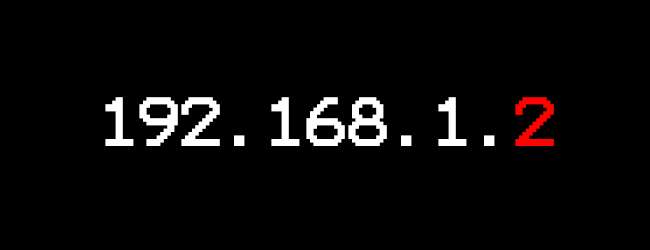
Înainte de a trece direct la oprirea funcționalității Wi-Fi și redistribuirea dispozitivului ca un comutator de rețea, există câțiva pași importanți de pregătire pe care trebuie să-i urmați.
Mai întâi, doriți să resetați routerul (dacă tocmai ați introdus un firmware nou pe router, săriți peste acest pas). Urmând procedurile de resetare pentru routerul dvs. particular sau mergeți cu ceea ce este cunoscut sub numele de „Metoda Peacock” în care țineți apăsat butonul de resetare timp de treizeci de secunde, deconectați routerul și așteptați (în timp ce țineți încă butonul de resetare) timp de treizeci de secunde, apoi conectați-l în timp ce, din nou, continuați să țineți apăsat butonul de repaus. De-a lungul duratei de viață a unui router, există o varietate de modificări făcute, mari și mici, așa că este mai bine să le ștergeți pe toate înapoi la valorile implicite din fabrică înainte de a reface routerul ca un comutator.
În al doilea rând, după resetare, trebuie să schimbăm adresa IP a dispozitivului din rețeaua locală la o adresă care nu intră în conflict direct cu noul router. Adresa IP implicită tipică pentru un router de acasă este 192.168.1.1; dacă vreodată trebuie să vă întoarceți în panoul de administrare al comutatorului rotit pentru a verifica lucrurile sau pentru a face modificări, va fi o adevărată problemă dacă adresa IP a dispozitivului intră în conflict cu noul router de acasă. Cea mai simplă modalitate de a rezolva acest lucru este să atribuiți o adresă apropiată de adresa reală a routerului, dar în afara gamei de adrese pe care routerul dvs. le va atribui prin intermediul clientului DHCP; o alegere bună este 192.168.1.2.
După ce routerul este resetat (sau reluat) și i s-a atribuit o nouă adresă IP, este timpul să-l configurați ca switch.
Router de bază pentru a schimba configurația
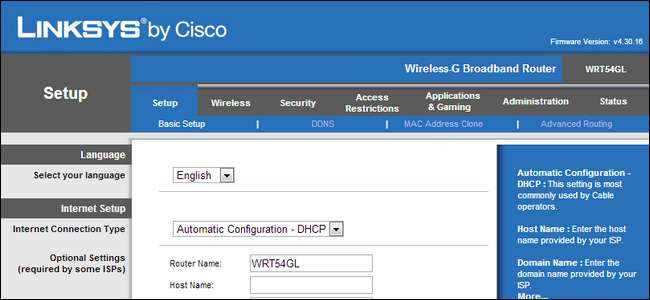
Dacă nu doriți (sau trebuie) să blocați un nou firmware pe dispozitivul dvs. pentru a deschide acel port suplimentar, aceasta este secțiunea tutorialului pentru dvs.: vă vom prezenta cum să luați un router stoc, WRT54 menționat anterior seria Linksys și convertiți-l într-un comutator.
Conectați routerul Wi-Fi la rețea printr-unul dintre porturile LAN (considerați portul WAN la fel de bun ca mort din acest moment înainte; dacă nu începeți să utilizați din nou routerul în funcția sa tradițională sau mai târziu să blocați un firmware mai avansat la dispozitiv, portul este retras oficial în acest moment). Deschideți panoul de control al administrării prin browserul web pe un computer conectat. Înainte de a începe, două lucruri: în primul rând, tot ceea ce nu vă instruim în mod explicit să schimbați trebuie lăsat în setarea implicită de resetare din fabrică așa cum o găsiți, și două, modificați setările în ordinea în care le enumerăm ca niște setări nu poate fi modificat după ce anumite funcții sunt dezactivate.
Pentru a începe, să navigăm la Configurare -> Configurare de bază . Aici trebuie să schimbați următoarele lucruri:
Adresă IP locală: [different than the primary router, e.g. 192.168.1.2]
Mască de subrețea: [same as the primary router, e.g. 255.255.255.0]
Server DHCP: Dezactivați
Salvați cu butonul „Salvați setările” și apoi navigați la Configurare -> Rutare avansată :
Mod de operare: Router
LEGATE DE: Asigurați-vă routerul wireless: 8 lucruri pe care le puteți face chiar acum
Această setare specială este foarte contraintuitivă. Comutatorul „Mod de operare” spune dispozitivului dacă ar trebui sau nu să activeze funcția de traducere a adresei de rețea (NAT). Deoarece transformăm o piesă inteligentă de hardware de rețea într-una relativ stupidă, nu avem nevoie de această caracteristică, așa că trecem de la modul Gateway (NAT activat) la modul Router (NAT oprit).Următoarea noastră oprire este Wireless -> Setări wireless de bază :
Transmisie SSID fără fir: Dezactivează
Mod rețea fără fir: Dezactivat
După dezactivarea rețelei wireless, vom face, din nou, ceva contraintuitiv. Navigheaza catre Wireless -> Securitate wireless și setați următorii parametri:
Mod de securitate: WPA2 Personal
Algoritmi WPA: TKIP + AES
Cheie partajată WPA: [select some random string of letters, numbers, and symbols like JF#d$di!Hdgio890]
Acum vă puteți întreba, de ce la Pământ stabilim o configurație Wi-Fi destul de sigură pe un router Wi-Fi pe care nu o vom folosi ca nod Wi-Fi? În cazul în care se întâmplă ceva ciudat după, să zicem, o întrerupere a curentului atunci când routerul este pornit și oprit de câteva ori și funcționalitatea Wi-Fi este activată, nu vrem să rulăm Wi-Fi Nodul Fi deschis larg și acordarea accesului liber la rețeaua dvs. Deși șansele acestui lucru sunt aproape inexistente, durează doar câteva secunde pentru a aplica măsura de securitate, deci există puține motive pentru a nu face acest lucru.
Salvați modificările și navigați la Securitate -> Paravan de protecție .
Debifați totul, cu excepția Filter Multicast
Firewall Protect: Dezactivează
În acest moment, puteți salva din nou modificările dvs., puteți revizui modificările pe care le-ați făcut pentru a vă asigura că toate sunt blocate și apoi puteți implementa „noul” comutator oriunde este necesar.
Router avansat pentru a schimba configurația

Pentru configurația avansată, veți avea nevoie de o copie a DD-WRT instalată pe router. Deși acest lucru reprezintă câțiva pași în plus, acesta vă oferă mult mai mult control asupra procesului și eliberează un port suplimentar pe dispozitiv.
Conectați routerul Wi-Fi la rețea prin unul dintre porturile LAN (mai târziu puteți comuta cablul la portul WAN). Deschideți panoul de control al administrării prin browserul web de pe computerul conectat. Navigați la Configurare -> Configurare de bază filă pentru a începe.
În fila Setare de bază, asigurați-vă că sunt setate următoarele setări. Setarea se schimbă nu sunt opțional și sunt necesare pentru a transforma routerul Wi-Fi într-un comutator.
Tip conexiune WAN: Dezactivat
Adresă IP locală: [different than the primary router, e.g. 192.168.1.2]
Mască de subrețea: [same as the primary router, e.g. 255.255.255.0]
Server DHCP: Dezactivați
În plus față de dezactivarea serverului DHCP, debifați și toate casetele DNSMasq ca partea de jos a submeniului DHCP.
Dacă doriți să activați portul suplimentar (și de ce nu ați face acest lucru), în secțiunea port WAN:
Atribuiți portul WAN la comutatorul [X]
În acest moment, routerul a devenit un switch și aveți acces la portul WAN, astfel încât porturile LAN sunt toate gratuite. Întrucât suntem deja în panoul de control, totuși, ar fi bine să întoarcem câteva comutatoare opționale care blochează în continuare comutatorul și împiedică să se întâmple ceva ciudat. Setările opționale sunt aranjate prin meniul în care le găsiți. Nu uitați să salvați setările cu butonul de salvare înainte de a trece la o filă nouă.
În timp ce încă se afla în Configurare -> Configurare de bază din meniu, modificați următoarele:
Gateway / DNS local: [IP address of primary router, e.g. 192.168.1.1]
Client NTP: Dezactivați
Următorul pas este oprirea completă a radioului (care nu numai că ucide Wi-Fi-ul, dar de fapt stinge cipul radio fizic). Navigheaza catre Wireless -> Setări avansate -> Restricții de timp pentru radio :
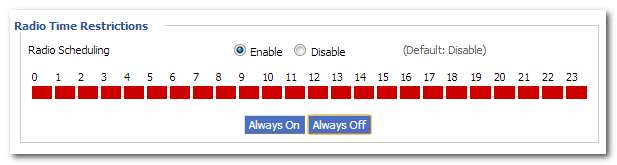
Programare radio: activați
Selectați „Întotdeauna oprit”
Nu este necesar să creați o posibilă problemă de securitate lăsând radioul Wi-Fi pornit, comutatorul de mai sus îl oprește complet.
Sub Servicii -> Servicii:
DNSMasq: Dezactivează
ttraff Daemon: Dezactivează
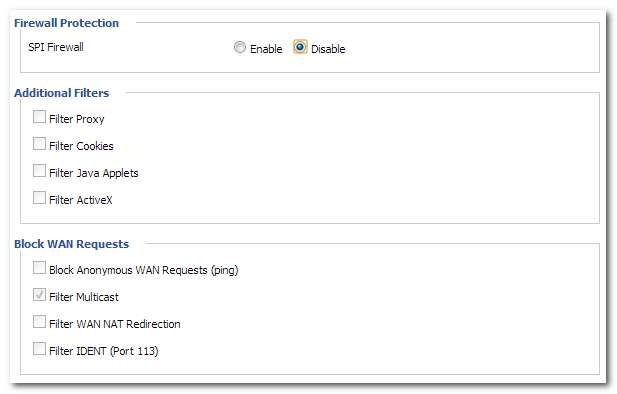
Sub Securitate -> Paravan de protecție filă, debifați fiecare casetă cu exceptia „Filter Multicast”, așa cum se vede în captura de ecran de mai sus, apoi dezactivați SPI Firewall. După ce ați terminat aici, salvați și treceți la fila Administrare. Sub Administrare -> Management:
Informații despre protecția parolei site-ului: activați
Info Site Mascare MAC: Dezactivează
CRON: Dezactivează
802.1x: Dezactivează
Rutare: Dezactivează
După această ultimă rundă de modificări, salvați și apoi aplicați setările. Ruterul dvs. a fost, în mod strategic, înăbușit îndeajuns de mult încât să se deplaseze ca un mic switch foarte fiabil. E timpul să-l umpleți în spatele biroului sau al centrului de divertisment și să vă simplificați cablarea.







